La conocida aplicación de mensajería Whatsapp es famoso por su sencillez y por sus funciones que, día a día, se actualizan trayendo entusiasmo a sus usuarios. Una de las cosas que a la gente le encanta de Whatsapp es la capacidad de hacer llamada/videollamadas aprovechando la conexión datos habilitados en el teléfono inteligente. Esto puede resultar especialmente útil si viaja alextranjeroo si se le han acabado los minutos para realizar una llamada. En algunos casos, a las personas les gustaría grabar estas llamadas, aunque Whatsapp no proporciona esta funcionalidad directamente. Sin embargo hay dioses métodos que te permiten grabar llamadas y videollamadas en Whatsapp.
Grabar llamadas de voz en Whatsapp
Para registrar un llamada de voz en Whatsapp tendrás que recurrir a aplicaciones externas. Los modos cambian según el tipo de Sistema operativo utiliza y, en este caso, en Android la operación es más sencillo.
Grabar llamadas de voz en Android
Si está utilizando un dispositivo Android, puede recurrir al uso de una aplicación llamada Grabadora de llamadas Cube. La aplicación es fácil de usar, ya que solo tendrás que seguir unos pocos pasos y no tendrás problemas para grabar las llamadas de Whatsapp. Después de descargar la aplicación de Google Play y abrirla, deberá:
- Aceptar el Condiciones de Uso
- Permita que la aplicación utilice el memoria del telefono, la microfono y su contactos
- Seguir adelante Habilitar superposición y, posteriormente, su Organización de subvenciones (esto permitirá que Cube Call muestre la ventana emergente de grabación de llamadas)
- Habilite el Grabación de llamadas VoIP Presionando Activar el recopilador de aplicaciones -> Conector de la aplicación Cube ACR
- Desactivar la optimización energética y Geo etiquetado (solo si aparece una advertencia de que su teléfono no admite la grabación de llamadas)
- Habilita la opción Verificación de soporte de anulación - VoIP ubicado en la sección Registro (presente en Configuración)
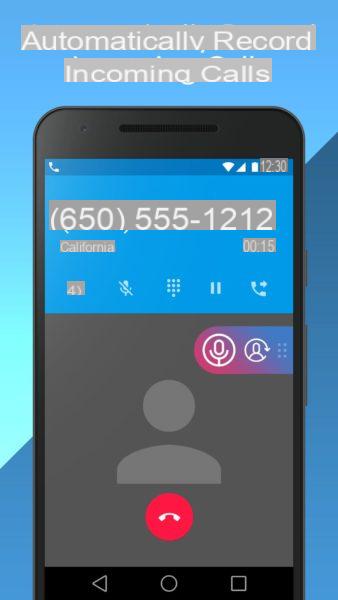
Después de la configuración aparecerá la apropiada Reproductor mientras recibe una llamada. En consecuencia, al presionar en el widget, puede activar/desactivar grabacion de llamada. Para volver a escuchar la llamada, puede utilizar la aplicación directamente o el Administrador de archivos presente en su dispositivo. Solo ve a la sección del memoria interna, busca la carpeta CubeCallRecorder y pulse Todos.
Grabar llamadas de voz en iOS
Puesto que el Cydia Store cerrado se volvió imposible grabar directamente llamadas en el iPhone. De hecho, gracias a la fuga era posible utilizar una aplicación capaz de grabar llamadas. Hoy necesitamos usar una estrategia diferente, más "complicada". Sin embargo, si actúa con paciencia, se convertirá en una operación rápida. Para grabar una llamada de voz en Whatsapp, deberá habilitar el grabación de pantalla (que veremos en el párrafo dedicado a las videollamadas) y grabar el audio de la llamada. Una vez finalizada la llamada y, en consecuencia, también el registro, solo tienes que descargar un convertidor como Convertidor multimediay convierta el archivo de video a audio (operación extremadamente simple).
Grabar videollamadas en Whatsapp
En cuanto a las videollamadas, la situación es diferente a las llamadas de voz, ya que la operación es más inmediata con iOS.
Grabar videollamadas de voz en Android
En Android es posible grabar pantalla pero Google te permite grabar audio solo desde el microfono. Por eso es bueno saber que la calidad del audio dependerá mucho de lamedio ambiente esterno y por ruidos circundantes. Para probarlo, puede usar la aplicación Grabador de pantalla MNML, caracterizado por un uso sencillo y rápido. Todo lo que tienes que hacer es descargarlo de Play Store, abrirlo e iniciar la grabación de la pantalla. Una vez finalizada la llamada y detenida la grabación, puedes comprobar si, de hecho, el audio es de tu agrado.
Tenga en cuenta que en algunos teléfonos inteligentes Android la función de grabación de pantalla ya está habilitado estándar. Puedes comprobar si este es tu caso pulsando el botón ignición/apagado y la llave Volumen +. Después de unos segundos, debería comenzar la grabación de la pantalla.
Grabar videollamadas de voz en iOS
de iOS 11 puede grabar la pantalla sin utilizar aplicaciones externas. Para habilitar la grabación de pantalla, deberá:
- Abrir el ajustes
- Seguir adelante Centro de control
- Continúa en Personalizar controles
- clic Controles adicionales (abajo)
- Añade el Grabación de pantalla presionando el icono correspondiente

A partir de ahora, para habilitar la grabación de pantalla, todo lo que tiene que hacer es bajar la persiana del centro de control y seleccione el apropiado palanca. Es bueno saber que la grabación está configurada solo para capturar el video, y para grabar el audio también será suficiente mantener presionado icono de micrófono y habilite la pantalla completa y la grabación de audio.
¿Dudas o problemas? Te ayudamos
Si quieres estar al día, suscríbete a nuestro canal de Telegram y síguenos en Instagram. Si desea recibir soporte para cualquier pregunta o problema, únase a nuestra comunidad de Facebook.


























